A veces puede encontrar que su iPhone funciona lento. La razón es que el espacio de tu iPhone no es suficiente. Las fotos de gran tamaño en su iPhone pueden ocupar mucho espacio y es posible que desee comprimirlas. Este artículo te mostrará cómo comprimir fotos en tu iPhone sin perder calidad.
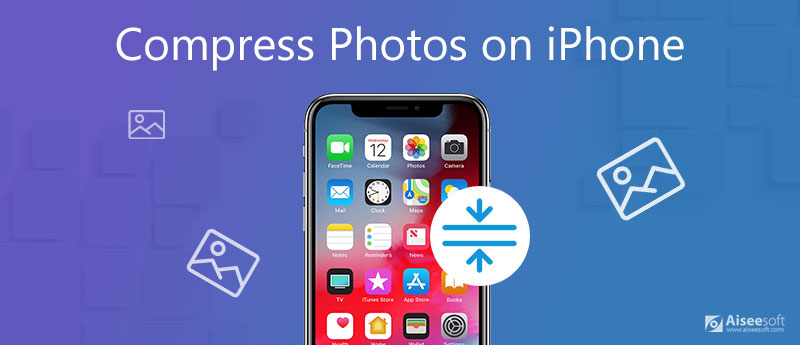
Para comprimir fotos de gran tamaño y exportarlas como copia de seguridad en su computadora, debe usar herramientas profesionales de limpieza de iPhone. iPhone Cleaner es una de las mejores opciones. No solo puede borrar datos innecesarios en su iPhone, sino también administrar y borrar aplicaciones y archivos de forma selectiva. Comprimir y copias de seguridad de las fotos son una de sus características.

Descargas
100% Seguro. Sin anuncios.
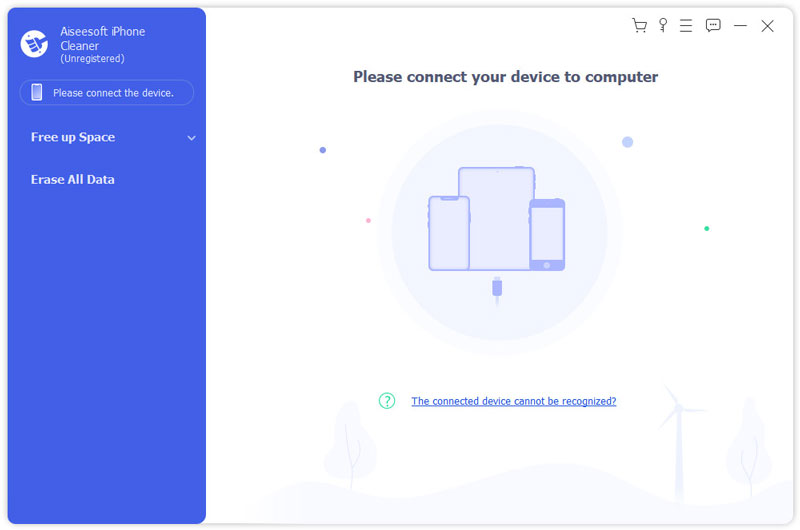
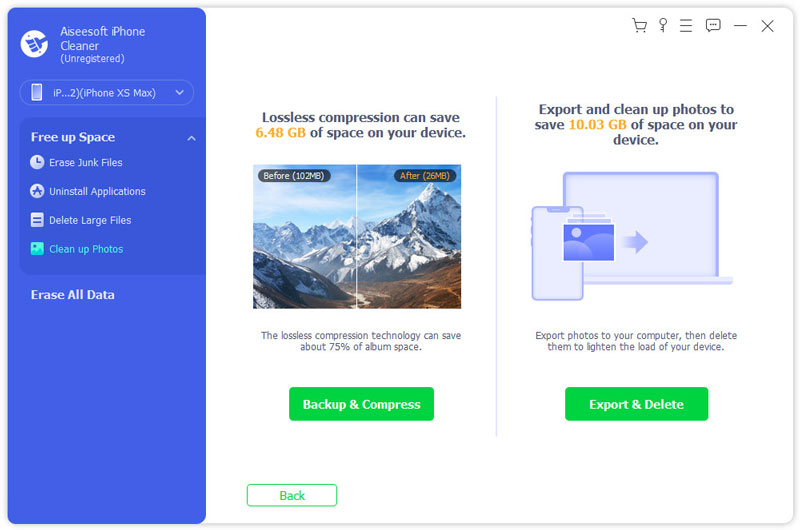
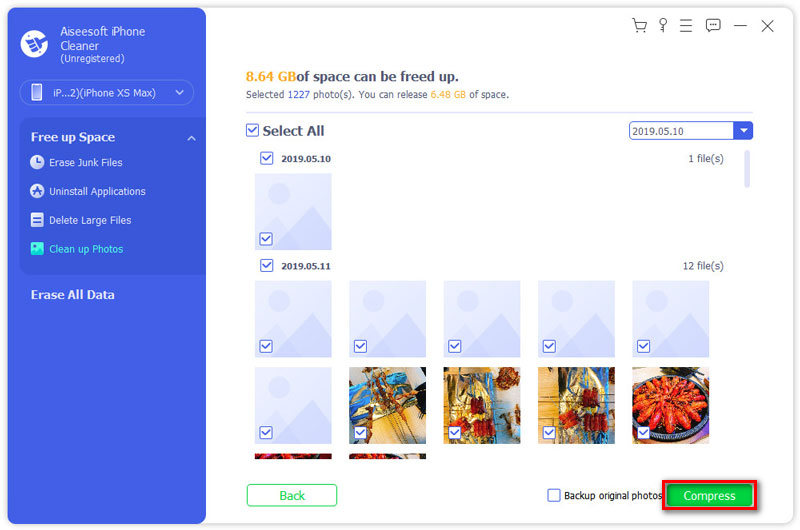
Hay varias formas en las que puedes aprender a comprimir tus fotos sin ninguna herramienta de escritorio. Puedes terminar la compresión directamente con tu iPhone.
Puede comprimir fotos a través de Mail en su iPhone. Cuando intenta enviar una foto a través de Mail, puede elegir el tamaño de la foto. Hay 4 tipos de tamaño que puede elegir: tamaño pequeño, mediano, grande y real.
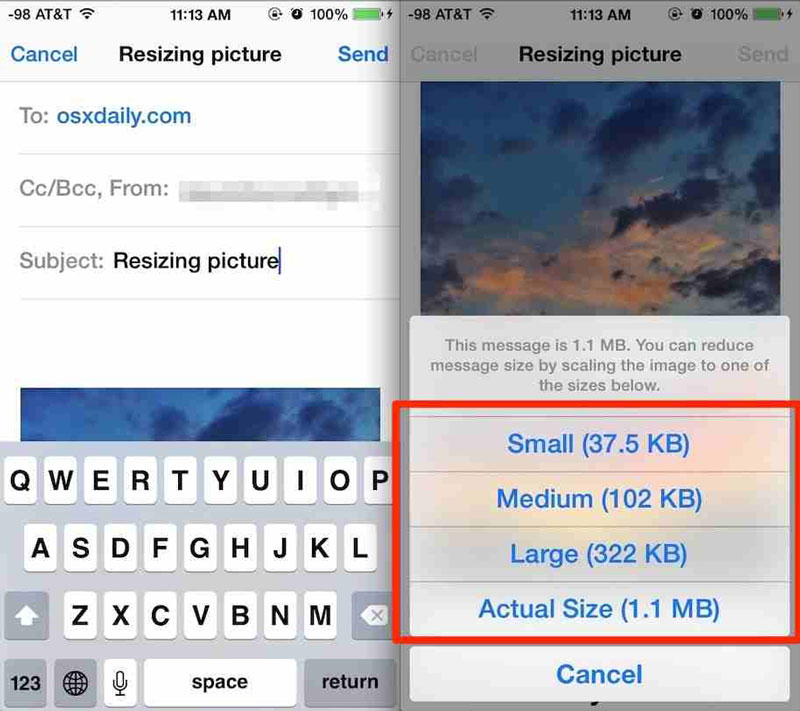
Si la cantidad de fotos que desea comprimir no es grande, puede usar la función de capturas de pantalla en su iPhone para comprimir las fotos. Es un método fácil y verificado para realizar su demanda. No perderá demasiada calidad de las fotos, pero puede ahorrar algo de espacio de almacenamiento de su iPhone.
Para comprimir fotos y ajustarlas en su iPhone, debe descargar una aplicación de compresión de terceros de la App Store. Compress Photos & Pictures es una herramienta gratuita y bien diseñada que satisface su demanda.
¿Cómo cambiar el tamaño y recortar mis fotos en mi iPhone?
Puede ajustar la configuración de su foto en la aplicación Fotos con sus funciones predeterminadas. Seleccione una foto y haga clic en el Editar botón en la parte superior de la pantalla. Hay varias funciones que incluyen cambiar el tamaño, recortar, rotar y agregar filtros y textos en sus fotos.
¿Cuál es el formato de las fotos en mi iPhone?
Hay dos tipos de formatos que se utilizan en el iPhone: HEIF y JPG. Si tiene un iPhone 7 o una generación posterior con iOS 11 o una versión posterior, puede tomar fotos en el iPhone con formato HEIF. Te ofrece una mejor compresión que un archivo JPG para que puedas ahorrar espacio para tu iPhone. Puede comprimir JPEG haga clic aquí
¿Cuáles son las mejores herramientas de compresión de fotos?
Hay muchas herramientas de compresión de fotos en dispositivos de escritorio y móviles. Tienen diferentes características para satisfacer diferentes demandas. iPhone Cleaner mencionado anteriormente es una herramienta versátil y puede probarlo para ver si es útil.
Si quieres saber cómo comprimir fotos en tu iPhone, puedes aprender a comprimirlas sin perder calidad con dispositivos de escritorio y móviles. También puede usar las funciones predeterminadas del iPhone para realizar la compresión. Si quieres saber algo sobre fotos comprimidas en iPhone, deja tu comentario aquí.
compresión de imagen
Reducir tamaño JPEG Comprimir PNG Reducir tamaño de GIF Comprimir fotos en iPhone
iPhone Cleaner puede limpiar datos inútiles en su dispositivo de forma selectiva. También puede usarlo para borrar sus datos privados y mantener su iPhone/iPad/iPod Touch rápido y seguro.
100% Seguro. Sin anuncios.
100% Seguro. Sin anuncios.